如今大部分家庭都有宽带,但一般一户只会有一根网线,如果要多人使用,那么必须用到路由器,而说到路由器那必须得先提到无线路由,在家里不光电脑用得到,手机也需要用,所以在这里跟大家分享一下如何设置无线路由器。本文已某常见品牌路由器为例。
前期准备工作(包括相关工具或所使用的原料等)
一根能使用的网线一台电脑一台路由器详细的操作方法或具体步骤
打开IE浏览器,并在地址栏中输入“http://192.168.1.1”,回车确认后您将会看到如下图所示登录界面,在登录对话框中输用户名和密码(出厂设置默认均为“admin”),然后单击“确定”按钮。

如果名称和密码正确(如果密码不正确,请看路由器上的标签),浏览器将显示管理员模式的画面,并会弹出一个设置向导的画面(如果没有自动弹出的话,可以单击管理员模式画面左边菜单中的“设置向导”将它激活)。
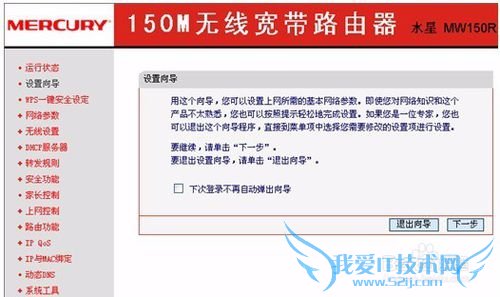
单击“下一步”,选择上网方式。这里有最常用的三种上网方式,可以根据自身情况进行选择,然后单 击“下一步”。
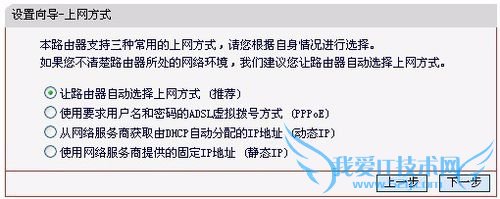
(1)让路由器自动选择上网方式(推荐)
如果您不清楚您的上网类型是什么,那就选择让路由器自动选择上网方式,这时路由器会自动判断你的上网类型,然后跳到相应的上网方式的设置页面。
这里演示的是一般家庭宽带用户所采用的PPPoE的上网方式,点击“下一步”后出现如下画面。填写运营商给我们提供的宽带用户名和密码。
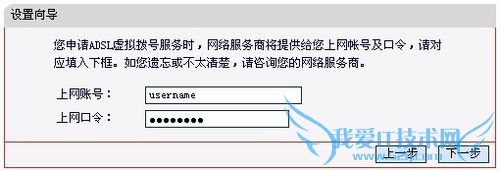
然后单击“下一步”后,会出现无线设置界面,并设置无线网名称和密码。
无线状态:开启或者关闭路由器的无线功能
SSID:设置任意一个字符串来标识无线网络(无线网名称)
信道:设置路由器的无线信号频段,推荐选择自动
关闭无线安全:关闭无线安全功能,即不对路由器的无线网络进行加密,此时其他人均可以加入该无线网络。
WPA-PSK/WPA2-PSK:路由器无线网络的加密方式,如果选择了该项,请在PSK 密码中输入密码,密码要求为8-63 个ASCII 字符或8-64 个16 进制字符(推荐)
不修改无线安全设置:选择该项,则无线安全选项中将保持上次设置的参数。如果从未更改过无线安全设置,则选择该项后,将保持出厂默认设置关闭无线安全。
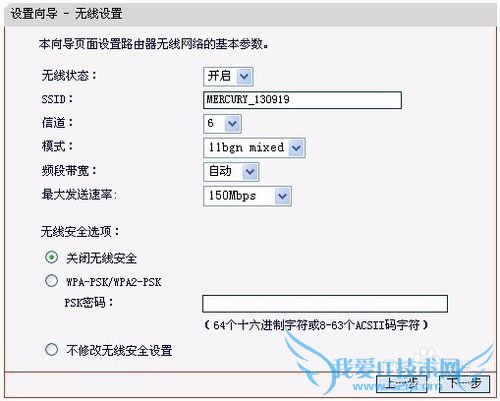
单击“下一步”后,会出现设置向导完成界面。点击“重启”后即可完成路由器设置。
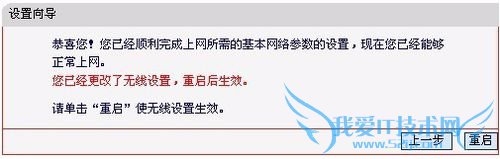
重启完成后点击左侧菜单的“运行状态”如下图
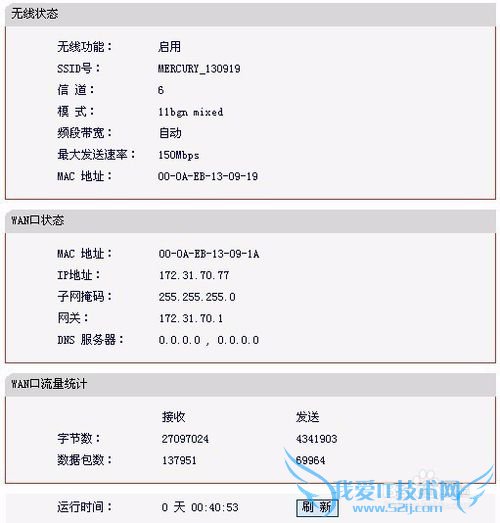
查看WAN口状态,如果IP地址显示为非“0.0.0.0”说明我们的路由器已经连接互联网,WAN口流量显示当前路由器接收、发送的数据包数量。到这里我们的路由器设置就完成了。
小结:
无线网加密推荐用:WPA-PSK/WPA2-PSK无线网名称尽量别用中文本知识仅供参考,如果您需解决具体问题(尤其法律、医学等领域),建议您详细咨询相关领域专业人士。作者声明:本文系本人依照真实经历原创,未经许可,谢绝转载。- 评论列表(网友评论仅供网友表达个人看法,并不表明本站同意其观点或证实其描述)
-
